사용자가 친구를 WordPress에 등록하도록 초대하는 방법
게시 됨: 2022-09-13사용자가 친구를 초대하여 WordPress 사이트의 회원이 되도록 하시겠습니까?
사람들은 아는 사람들의 추천을 신뢰합니다. 따라서 개인 초대는 소셜 네트워크 또는 회원 사이트의 등록된 사용자 수를 늘리는 좋은 방법입니다.
이 기사에서는 사용자가 WordPress에 등록하도록 친구를 초대하도록 허용하는 방법을 보여줍니다.
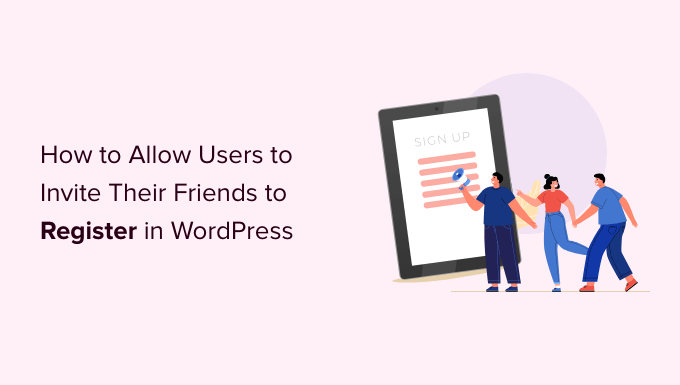
사용자가 친구를 초대하도록 허용하는 이유는 무엇입니까?
새로운 사용자를 멤버십 사이트나 WordPress 소셜 네트워크에 추가하는 쉽고 비용 효율적인 방법을 찾고 있다면 기존 사용자가 친구를 초대하도록 허용하는 것이 가장 효과적인 전략 중 하나입니다.
이러한 종류의 입소문 광고는 사회적 증거를 사용하기 때문에 매우 효과적이므로 거의 모든 인기 있는 등록 사이트에서 매우 일반적입니다.
예를 들어 Twitter 사용자는 팔로워를 커뮤니티에 초대할 수 있고 Facebook에서는 친구를 그룹에 초대할 수 있습니다.
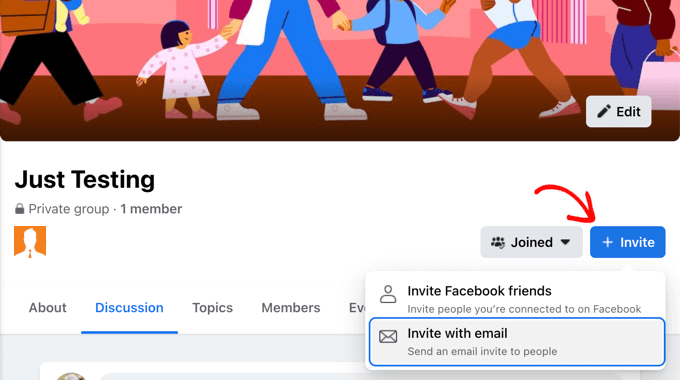
유료 멤버십을 제공하거나 온라인 상점에서 제품을 판매하는 등 웹사이트에서 돈을 벌면 추천 또는 제휴 프로그램을 만들어 사용자에게 비용을 지불하여 웹사이트를 홍보할 수도 있습니다.
즉, 사용자가 WordPress에 등록하도록 친구를 초대하도록 허용하는 방법을 살펴보겠습니다.
이 기사에서 다룰 내용은 다음과 같습니다.
- 방법 1: 모든 WordPress 웹 사이트에 간단한 초대 양식 추가
- 방법 2: 사용자가 BuddyPress 사이트에 친구를 초대하도록 허용
- 등록된 사용자를 늘리는 다른 방법
방법 1: 모든 WordPress 사이트에 간단한 초대 양식 추가
사용자가 웹사이트에 친구를 초대할 수 있도록 하는 가장 쉬운 방법은 사이드바에 간단한 초대 양식을 추가하는 것입니다. 그러나 이 방법을 사용하면 응답한 초대를 추적할 수 없습니다.
초대를 추적해야 하는 경우 어떻게 해야 합니까? BuddyPress 사이트가 있는 경우 아래 방법 2를 따라야 합니다. 온라인 상점이나 회원 사이트가 있는 경우 대신 추천 또는 제휴 프로그램을 만드는 것이 좋습니다.
간단한 초대 양식의 경우 무료이고 사용하기 쉽기 때문에 WPForms Lite를 사용합니다. 그러나 WPForms의 프리미엄 버전은 제출된 후 WordPress 대시보드에 모든 양식 항목을 저장합니다. 이렇게 하면 얼마나 많은 초대장이 발송되었고 누구에게 발송되었는지 더 쉽게 알 수 있습니다.
가장 먼저 해야 할 일은 WPForms 플러그인으로 Contact Forms를 설치하는 것입니다. 자세한 내용은 WordPress 플러그인 설치 방법에 대한 단계별 가이드를 참조하세요.
초대 양식 만들기
플러그인이 활성화되면 WPForms»새 항목 추가 페이지로 이동하여 초대 양식을 만들 수 있습니다. 여기에서 양식에 이름을 지정한 다음 '빈 양식 만들기' 버튼을 클릭할 수 있습니다.
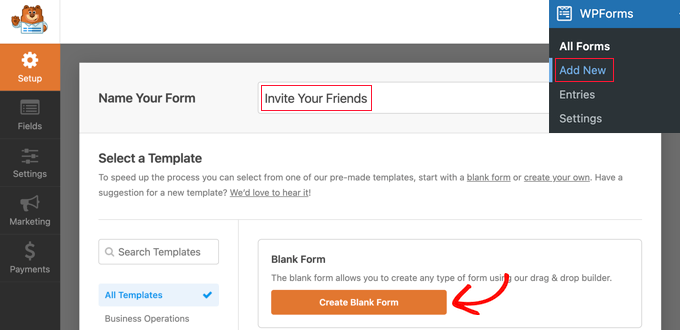
그러면 WPForms 끌어서 놓기 양식 빌더가 열립니다. 오른쪽에 양식 미리보기가 표시되며 현재 비어 있습니다. 또한 왼쪽에 양식 필드 목록이 표시됩니다.
이메일 양식 필드를 찾아 양식으로 끌어다 놓아야 합니다.
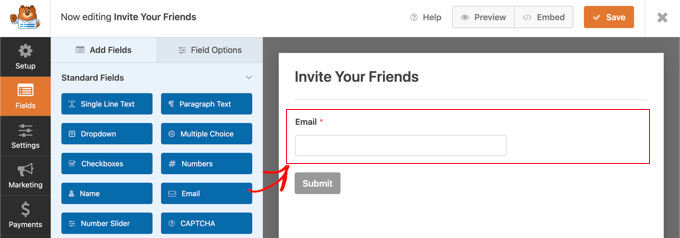
다음으로 이메일 필드를 구성해야 합니다.
필드를 클릭하면 해당 설정이 왼쪽에 표시됩니다.

여기에서 레이블을 '친구 초대'로 변경해야 합니다. 그런 다음 필드 아래에 표시될 설명을 추가할 수 있습니다. 이렇게 하면 '친구의 이메일 주소를 입력하세요. 쉼표를 사용하여 여러 이메일 주소를 구분합니다.'
이제 사이드바의 전체 너비에 표시되도록 필드를 구성할 수 있습니다. 고급 탭을 클릭한 다음 필드 크기 드롭다운 메뉴에서 '크게'를 선택하기만 하면 됩니다.
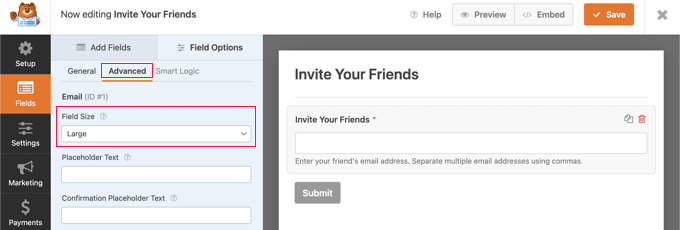
설정 » 일반 으로 이동하여 더 많은 설정을 찾을 수 있습니다. 예를 들어 버튼의 레이블을 더 유용한 것으로 변경할 수도 있습니다.
제출 버튼 텍스트 필드에 '초대장 보내기'를 입력하기만 하면 됩니다.
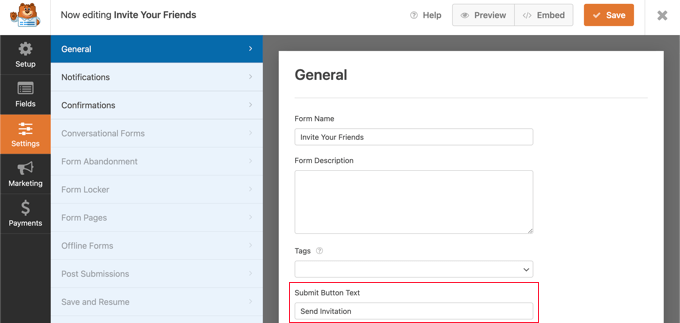
초대 이메일 작성
다음으로 설정 » 알림 으로 이동하여 초대 이메일을 설정해야 합니다. 양식 제출 후 확인 이메일이 발송됩니다.
스마트 태그를 사용하여 양식을 작성하는 사용자의 세부 정보와 양식에 제출한 정보를 자동으로 채울 수 있습니다. WPForms 웹사이트에서 스마트 태그의 전체 목록을 찾을 수 있습니다.
'이메일 주소로 보내기' 필드에는 양식에 제출된 이메일 주소를 입력해야 합니다. '스마트 태그 표시' 링크를 클릭하면 사용 가능한 필드 목록이 표시됩니다. '친구 초대' 필드를 클릭하기만 하면 됩니다.
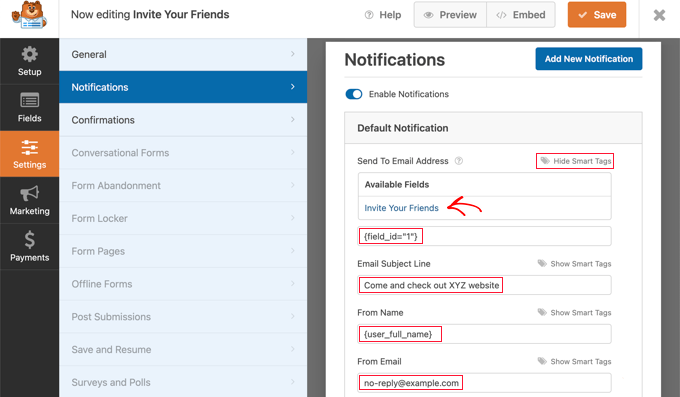
사용하려는 이메일 제목을 입력해야 합니다. 그런 다음 스마트 태그 user_full_name 을 입력하여 'From Name' 필드에 사용자의 전체 이름을 입력할 수 있습니다.
올바른 '이메일에서'를 선택하는 것이 중요합니다. 그렇지 않으면 초대장이 스팸 폴더로 전송될 수 있습니다. 이메일 주소에 사용된 도메인 이름이 WordPress 블로그와 일치하는지 확인하세요.
예를 들어 웹사이트의 URL이 www.example.com 인 경우 이메일 주소는 [email protected] 와 같아야 합니다.
즉, '보낸 이메일' 필드에 사용자의 이메일 주소를 입력하면 안 됩니다. 대신 기본 설정인 admin_email 을 사용할 수 있습니다. 또는 관리자 이메일이 스팸을 받는 것이 걱정된다면 [email protected] 와 같이 존재하지 않는 이메일 주소를 사용할 수 있습니다.
다음으로 '회신 이메일 주소'까지 아래로 스크롤해야 합니다. 여기에서 스마트 태그 user_email 을 사용하여 사용자의 이메일 주소를 입력할 수 있습니다. 그런 다음 초대받은 사람이 이메일에 답장을 보내면 초대한 사용자에게 발송됩니다.
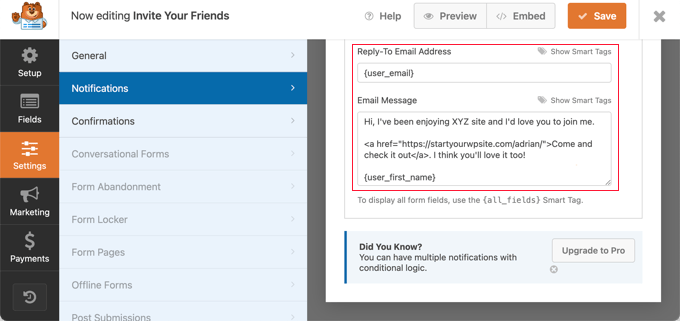
마지막으로 '이메일 메시지' 필드에 보낼 초대 메시지를 작성해야 합니다. 짧고 캐주얼하게 유지하는 것이 좋습니다. user_first_name 을 입력하여 사용자 이름으로 이메일을 끝내는 것과 같이 메시지에 스마트 태그를 사용할 수 있습니다.
웹사이트에 대한 링크를 추가해야 합니다. 이 링크는 초대된 사람을 귀하의 홈페이지나 사용자 등록 페이지로 안내할 수 있습니다.
더 나은 방법은 웹사이트의 기능과 이점을 명확하게 설명하는 방문 페이지에 연결할 수 있다는 것입니다.
양식 제출을 위한 확인 메시지 만들기
이제 설정 » 확인 으로 이동해야 합니다. 여기에서 사용자가 친구를 초대한 후 표시되는 간단한 메시지를 작성할 수 있습니다.
확인 유형을 '메시지'로 남겨두고 확인 메시지 필드에 간단한 감사 메시지를 입력해야 합니다.
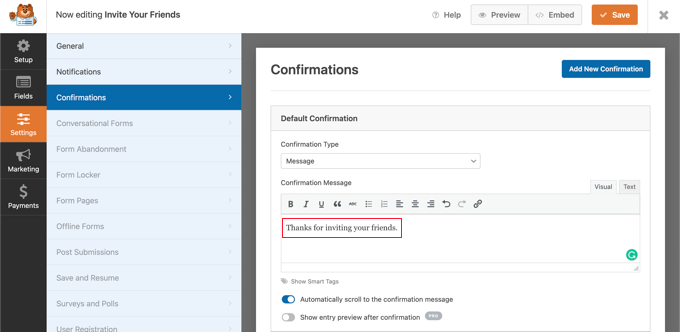
이제 초대 양식 설정이 완료되었으므로 화면 상단의 주황색 저장 버튼을 클릭하여 설정을 저장해야 합니다. 완료되면 'X' 버튼을 클릭하여 WPForms 편집기를 닫을 수 있습니다.

WordPress 사이트에 초대 양식 추가
이제 웹사이트의 사이드바나 다른 위젯 준비 영역에 양식을 추가하기만 하면 됩니다. WordPress 관리 영역의 모양 » 위젯 페이지로 이동해야 합니다.
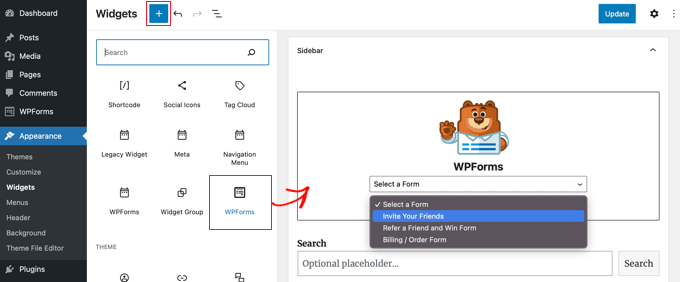
일단 거기에 있으면 WPForms 블록을 찾아 사이드바에 끌어다 놓아야 합니다. 자세한 내용은 WordPress에서 위젯을 추가하고 사용하는 방법에 대한 가이드를 참조하세요.
그런 다음 양식 선택 드롭다운에서 '친구 초대' 양식을 선택해야 합니다. 업데이트 버튼을 클릭하여 설정을 저장하는 것을 잊지 마십시오.
이제 웹사이트를 방문하여 간단한 초대 양식이 작동하는 모습을 볼 수 있습니다.
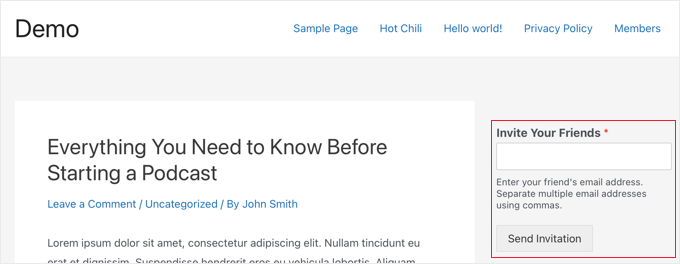
사용자가 양식을 사용하여 초대장을 보낼 때 양식 대신 감사 확인 메시지가 표시됩니다.
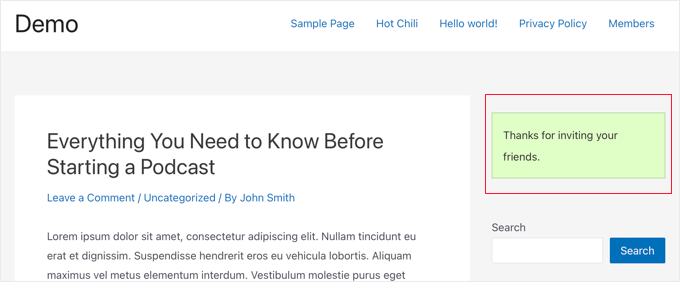
참고: 초대 이메일을 받지 못한 경우 WordPress에서 이메일을 보내지 않는 문제를 해결하는 방법에 대한 가이드를 참조하세요.
방법 2: 사용자가 BuddyPress 사이트에 친구를 초대하도록 허용
BuddyPress는 WordPress.org의 자매 프로젝트로 WordPress 사이트를 소셜 네트워크로 바꾸어 자신만의 온라인 커뮤니티를 구축할 수 있습니다.
이를 통해 귀하와 귀하의 사용자는 그룹을 생성할 수 있으며 각 그룹은 고유한 회원 및 활동 스트림을 가질 수 있습니다. 사용자는 이 그룹에 가입하고 다른 사람을 초대할 수 있지만 이미 사이트의 회원인 경우에만 가능합니다.
BuddyPress를 사용하고 사용자가 아직 가입하지 않은 친구에게 초대장을 보낼 수 있도록 하려면 모든 사람 초대 플러그인을 설치해야 합니다. 자세한 내용은 WordPress 플러그인 설치 방법에 대한 단계별 가이드를 참조하세요.
활성화 시 설정 » 모든 사용자 초대 로 이동하여 플러그인을 구성해야 합니다. '일반 설정' 탭에서 누군가가 귀하의 사이트에 등록하도록 초대될 때 전송되는 이메일 메시지를 사용자 정의할 수 있습니다.
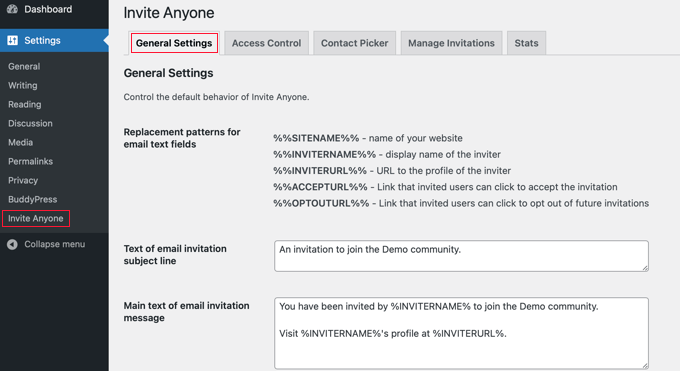
이메일 제목, 본문 및 바닥글에 대한 다양한 사용자 정의 옵션이 있습니다. 또한 사용자가 이메일을 보내기 전에 사용자 지정하도록 허용하고 한 번에 보낼 수 있는 이메일 수를 제한하는 등의 작업을 수행할 수 있습니다.
원하는 경우 사이트에 초대장을 보낼 수 있는 사람을 제한할 수도 있습니다. 예를 들어, 새 사용자가 친구를 즉시 초대하지 못하도록 할 수 있습니다. 이렇게 하면 가짜 계정을 설정하려는 스패머를 막을 수 있습니다.
이러한 제한을 설정하려면 페이지 상단의 '접근 제어' 탭을 클릭한 다음 '제한된 사용자 집합' 옵션을 선택해야 합니다.
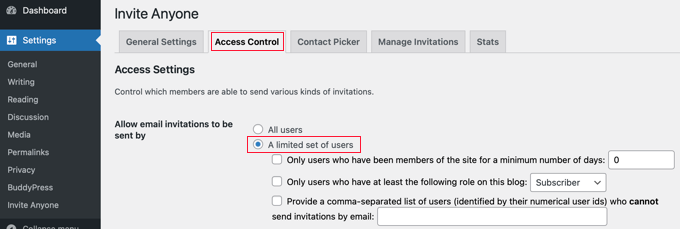
이제 초대를 보낼 수 있는 사용자를 결정할 수 있는 세 개의 확인란이 표시됩니다.
최소 일수 동안 사이트의 회원이었던 사용자 또는 특정 회원 역할이 있는 사용자로 초대를 제한할 수 있습니다. 쉼표로 구분된 사용자 ID 목록을 입력하여 특정 사용자가 초대장을 보내지 못하도록 차단할 수도 있습니다.
이러한 설정에 만족하면 페이지 하단으로 스크롤하여 '변경 사항 저장' 버튼을 클릭하여 설정을 저장해야 합니다.
이제 사용자는 '초대장 보내기' 탭을 클릭하기만 하면 자신의 프로필 페이지에서 직접 친구에게 초대장을 보낼 수 있습니다.
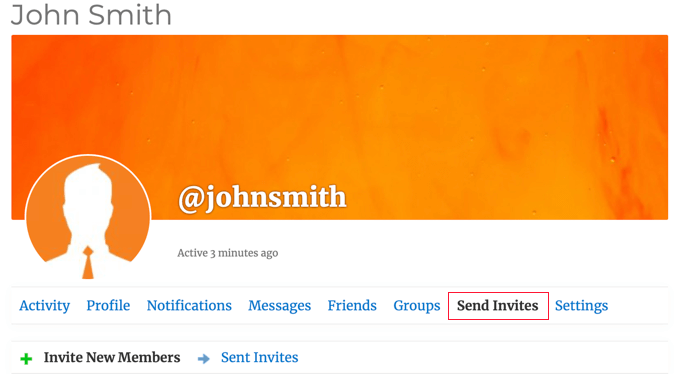
그런 다음 첫 번째 텍스트 상자에 최대 5개의 이메일 주소를 입력하기만 하면 되고, 허용하면 보낼 이메일 메시지를 사용자 지정할 수 있습니다.
사용자가 BuddyPress 그룹에 속해 있으면 친구가 귀하의 사이트에 가입하면 관심을 가질 만한 그룹도 확인할 수 있습니다.
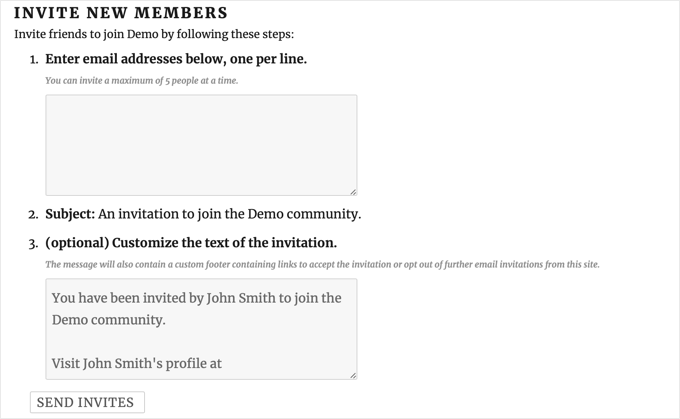
마지막으로 사용자는 페이지 하단의 '초대장 보내기' 버튼을 클릭해야 합니다. 그 후 플러그인은 친구에게 귀하의 웹사이트에 등록하도록 초대장을 보냅니다.
참고: 웹사이트에서 웹사이트에서 이메일을 보내는 데 문제가 있는 경우 WordPress에서 이메일을 보내지 않는 문제를 해결하는 방법에 대한 가이드를 참조하세요.
초대가 전송되면 사용자는 전송된 모든 초대의 상태를 볼 수 있습니다.
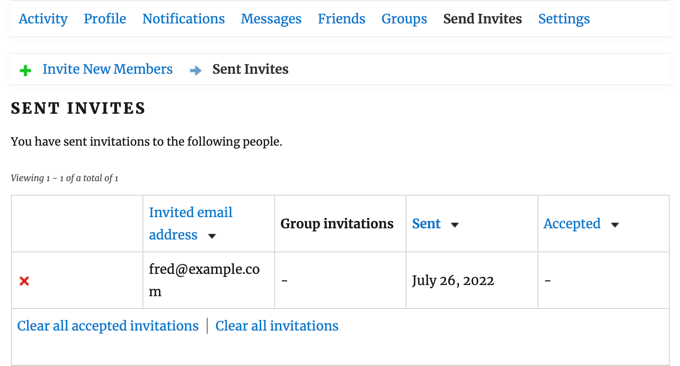
빨간색 'X' 버튼을 클릭하여 목록에서 개별 초대를 지울 수 있습니다. 또한 목록 하단에 있는 링크를 클릭하여 수락된 초대 또는 모든 초대를 지울 수도 있습니다. 이러한 작업은 초대를 취소하지 않고 단순히 목록에서 삭제합니다.
사이트 관리자는 WordPress 관리 영역의 BuddyPress 초대 » BuddyPress 초대 페이지로 이동하여 모든 사용자가 보낸 초대를 추적할 수 있습니다.
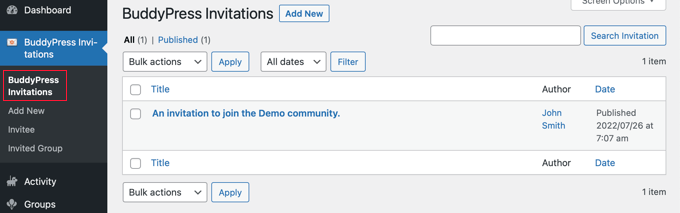
등록된 사용자를 늘리는 다른 방법
이제 사용자가 친구를 초대할 수 있으므로 더 많은 사용자가 웹사이트를 방문하고 가입하도록 유도할 수 있는 다른 방법을 살펴보겠습니다.
운 좋게도 WordPress를 사용하면 비즈니스 성장을 위한 매우 강력한 도구에 액세스할 수 있습니다.
- OptinMonster는 시장에서 최고의 리드 생성 및 전환 최적화 도구입니다. 이메일 구독자를 쉽게 늘리고 모바일 팝업을 만들고 전환율이 높은 판매 퍼널을 만들 수 있습니다.
- All in One SEO는 최고의 WordPress SEO 플러그인입니다. 전문 기술 없이도 검색 엔진에 맞게 콘텐츠를 최적화할 수 있습니다.
- SeedProd는 최고의 WordPress 페이지 빌더 및 테마 빌더 플러그인입니다. 아름다운 랜딩 페이지나 사용자 정의 테마를 쉽게 만들 수 있습니다.
- WPForms는 시장에서 최고의 WordPress 양식 빌더입니다. 초대 양식을 만드는 것 외에도 사이트에 사용자 정의 로그인 페이지 및 가입 양식을 추가하는 데 사용할 수 있습니다.
- MonsterInsights를 사용하면 Google Analytics를 사용하여 웹사이트 성능을 쉽게 추적할 수 있습니다. 웹 사이트 방문자를 추적하고 전자 상거래 추적을 설정할 수 있도록 초보자에게 친숙한 보고서를 보여줍니다.
더 많은 추천이 필요하십니까? 모든 웹사이트에 필수 WordPress 플러그인 목록을 참조하십시오.
이 튜토리얼이 사용자가 친구를 초대하여 WordPress 웹사이트에 등록하도록 허용하는 방법을 배우는 데 도움이 되었기를 바랍니다. 이메일 뉴스레터를 올바른 방법으로 만드는 방법을 배우거나 최고의 GoDaddy 대안 목록을 확인하고 싶을 수도 있습니다.
이 기사가 마음에 들면 WordPress 비디오 자습서용 YouTube 채널을 구독하십시오. Twitter와 Facebook에서도 찾을 수 있습니다.
사용자가 WordPress에 등록하도록 친구를 초대하는 방법 게시물이 WPBeginner에 처음 등장했습니다.
